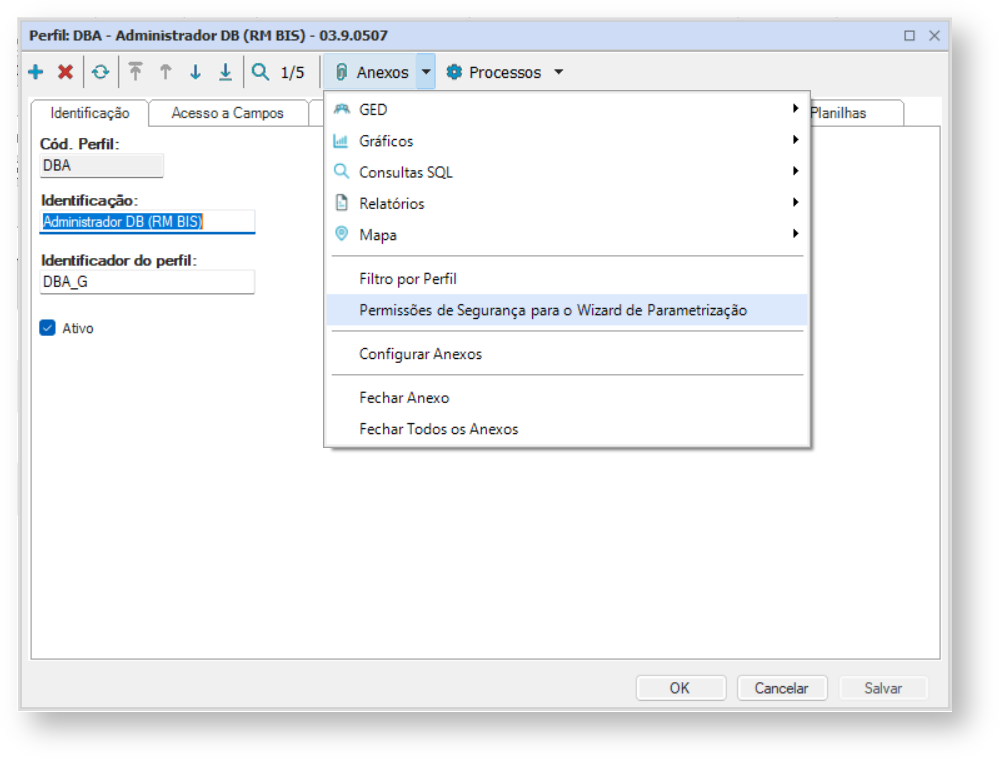01. VISÃO GERAL
O cadastro de Perfil fica localizado em: Serviços Globais | Segurança | Perfis" se tratando de um item essencial do sistema, pois restringe ou permite o acesso aos módulos do sistema.
Somente os usuários que possuírem o acesso de Supervisor do módulo utilizado poderão editar, excluir e alterar um perfil. Ao incluir ou editar um perfil é exibido os seguintes menus para edição:
02. EXEMPLO DE UTILIZAÇÃO
IDENTIFICAÇÃO
Menu "Identificação" na visão de cadastro de perfil
A aba "Identificação" é utilizada para o controle dos perfis criados, onde é necessário preencher os campos Cód. Perfil, Identificação e ativo.
Campos disponíveis:
Cód. Perfil: Uma vez que o perfil foi criado não é possível alterar o campo Cód. Perfil.
Identificação: Este campo serve para identificar o perfil criado, pois podemos ter mais de um perfil com o mesmo Cód.Perfil, porém em módulos diferentes.
Ativo: Esta opção serve para ativar e desativar o perfil.
Perfis compartilhados entre módulos
Atenção
Disponível a partir das versões 12.1.31 , 12.1.29 e 12.1.28.
Nas versões 12.1.28.227 e 12.1.29.158 é necessário executar o script CP.2020.11_02 para que a funcionalidade seja habilitada.
Atenção
A partir das versões abaixo o compartilhamento de Perfil entre Módulos será desabilitado, pois a funcionalidade será revista em versões futuras.
| Versões |
|---|
| 12.1.34 |
| 12.1.33.145 |
| 12.1.32.218 |
| 12.1.31.272 |
Para quem já tem perfis compartilhados entre módulos, a funcionalidade continuará funcionando.
Não será permitido editar e incluir novos perfis compartilhados.
Os perfis compartilhados são um novo conceito para criação de perfis no RM. Agora podemos criar um perfil em um módulo, e conceder também acesso a vários outros módulos usando o mesmo perfil. Esta funcionalidade está disponível a partir dos patches mais recentes da versão 12.1.28.
Dessa forma, por exemplo, é permitido criar um perfil "Admin", que tem permissões no módulo de Serviços Globais e Educacional ao mesmo tempo. O perfil irá aparecer em ambos os módulos, quando selecionados na tela de cadastro de perfil, para que sejam cadastradas as permissões relativas a acesso a campos e menus de cada módulo.
No cadastro de perfil é possível selecionar os módulos que o perfil em edição terá acesso, além do módulo de origem, que é o que está selecionado na Action.
Apensas usuários supervisores do módulo poderão editar e visualizar a lista de cadastro dos módulos em que o perfil terá acesso.
Na listagem de seleção dos módulos, não é possível editar o módulo de origem. Da mesma forma, os módulos que já foram marcados anteriormente não poderão ser editados. Veja a imagem abaixo como exemplo.
O perfil da figura acima (DBA_G) , tem origem no módulo Integração (sigla G), mas também tem acesso ao Educacional e Processo seletivo. Ou seja, o perfil DBA além de ser visível em globais, também será visível no módulo educacional.
Indisponibilidade de desvinculação
Tenha certeza ao adicionar outro módulo ao perfil. Por questões de segurança e integridade, após dar permissão em um módulo não é possível desvincular o mesmo do perfil.
RM Reports
Por questões de segurança, a funcionalidade de "Perfil compartilhados entre módulos" não se aplica para relatórios, portanto na tela de Relatórios só serão apresentados os relatórios do módulo de origem do perfil.
Relatório de permissão
O processo de "Relatório de Permissões aos Itens de Menu" só exibem as permissões do módulo de qual o perfil é o originado.
Na tela de perfis temos duas novas colunas, a coluna "Cód. Sistema" que irá confirmar a sigla de origem do perfil, e a "Aplicações" que guarda as siglas de todos os módulos em que o perfil tem acesso
Quando a coluna "Aplicações" estiver preenchida é um indicativo que é um perfil compartilhado, e tem acesso aos módulos indicados.
Saiba mais sobre como atribuir estes perfis aos usuários: Cadastro de Usuários na MDI
03. ACESSO A CAMPOS
Menu "Acesso a Campos" na visão de cadastro de perfil
A aba "Acesso a Campos" é utilizada para restringir e/ou permitir que o perfil possa consultar ou alterar, no sistema, o campo da base selecionado, na árvore de acesso.
Exemplo:
Os campos que possuírem o ícone o perfil vai poder consultar e alterar o campo no sistema.
Os campos que possuírem o ícone o perfil poderá somente consultar o campo no sistema, ficando como somente leitura.
Os campos que possuírem o ícone o perfil não poderá consultar nem alterar o campo no sistema, o campo ficará invisível.
Cache de Segurança de campos
A partir dos patches 12.1.23.196, 12.1.24.127 e versão 12.1.25, quando uma tabela tem restrição na GAUTZTAB e o usuário altera essa restrição, as alterações nas permissões em campos serão propagadas após no máximo 2 minutos estando o usuário usando ou não o sistema, não tendo a necessidade da reinicialização do Host.
Nas versões anteriores aos patches 12.1.24.127 e 12.1.23.196 as alterações de restrição serão propagadas após 2 minutos de inatividade do usuário em questão, não tendo a necessidade da reinicialização do Host.
Obs: Estes acessos são setados em cada campo da base na opção de permissões.
Reforçamos que a restrição de um campo prevalecerá nos casos onde haja perfis diferentes, do mesmo produto ou não, associados ao usuário.
04. ACESSO A MENUS
Menu "Acesso a Menus" na visão de cadastro de perfil
A aba "Acesso a Menus" serve para permitir ou proibir o acesso do perfil aos menus e operações do sistema.
Permissões serão adicionadas através da opção
Os itens que possuírem o ícone poderão acessar o(s) menu(s) ou a(s) operação(ões) do sistema.
Restrições serão adicionadas através da opção
Os itens que possuírem o ícone não poderão acessar o(s) menu(s) ou a(s) operação(ões) e nenhum outro módulo do sistema será afetado nesta permissão.
Os itens que possuírem o ícone compartilham da mesma opção com outros módulos. Indicando que o(s) menu(s) ou a(s) operação(ões) de outros módulos serão afetados nesta permissão.
No caso das restrições o menu ou a operação do sistema poderão ser exibidos de duas formas: visível e desabilitado ou invisível para o perfil.
- Cada módulo do sistema possuí sua árvore de menus.
Permissão
- O item da árvore de menu pode ser permitido em apenas um módulo em que o usuário tiver acesso para que a permissão seja aplicada.
Exemplo: O item da árvore do módulo "Folha de Pagamento" possui a permissão e o item da árvore de menus do módulo "Serviços Globais" possui a restrição .Neste caso irá prevalecer a permissão . O Usuário terá acesso a funcionalidade devido a permissão que ele possui no módulo "Folha de Pagamento".
Restrição
Para que a restriçãoseja aplicada, todos os perfis, do mesmo produto ou de outros outros, deverão estar configurados com a proibição, Havendo a possibilidade de um perfil divergente a restrição não será efetiva.
Exemplo: O item da árvore de menus do módulo "Folha de Pagamento" possui a restriçãoe o item da árvore do módulo "Gestão de Pessoas" possui a restrição irá prevalecer a restrição. O Usuário não terá à permissão pois é restrito em todos os módulos que possui acesso.
O item da árvore de menus do módulo "Folha de Pagamento - Perfil DBA" possui a restrição e o item do mesmo produto, porém do perfil "Perfil DP" possui permissão. Irá prevalecer a . O Usuário continuará com permissão pois existe restrição somente em um dos perfis do mesmo módulo atribuídos ao mesmo usuário.
Veja como criar relatórios customizados de Permissão aos itens de Menu.
05. ACESSO A RELATÓRIOS / PLANILHAS:
Menu "Acesso à Relatórios/Planilhas" na visão de cadastro de perfil
A aba "Acesso à Relatórios/Planilhas" serve para criar um grupo de relatórios/planilhas, que serão acessados somente pelos perfis que possuírem este grupo.
Para maiores informações acesse: "Acesso à Relatórios/Planilhas"
06. PERMISSÃO DE SEGURANÇA PARA WIZARD DE PARAMETRIZAÇÃO
No menu anexos, selecione o item para abrir a tela de permissão de segurança...
Nesta tela é possível configurar as permissões de segurança de cada item referente ao Wizard de configuração. Pode-se selecionar toda uma árvore ou apenas um único item.
- Pode Consultar
Permite apenas visualizar, realizando o bloqueio dos campos apresentados na tela. - Pode Alterar
Permite visualizar e alterar os campos. Esta é a opção padrão, onde as duas caixas de seleção são marcados. - Bloqueio total
Remove o item da tela de Wizard. Deve-se desmarcar ambas caixas de seleção.
- Pode Consultar
Legenda dos ícones:
- Apresentam dois Checks, indicando que as duas caixas de seleção estão marcadas.
- Apresenta apenas um Check, indicando que somente a opção Pode Consultar, esta marcada.
- Apresenta um X, indicando que nenhuma opção foi marcada.